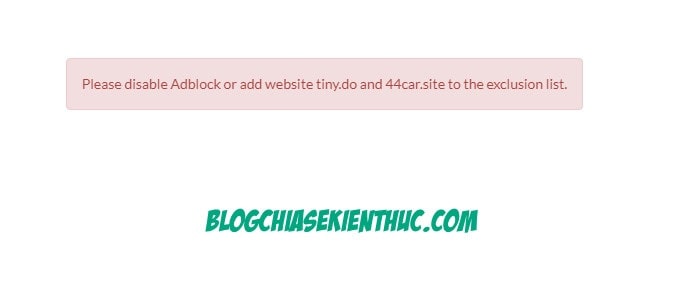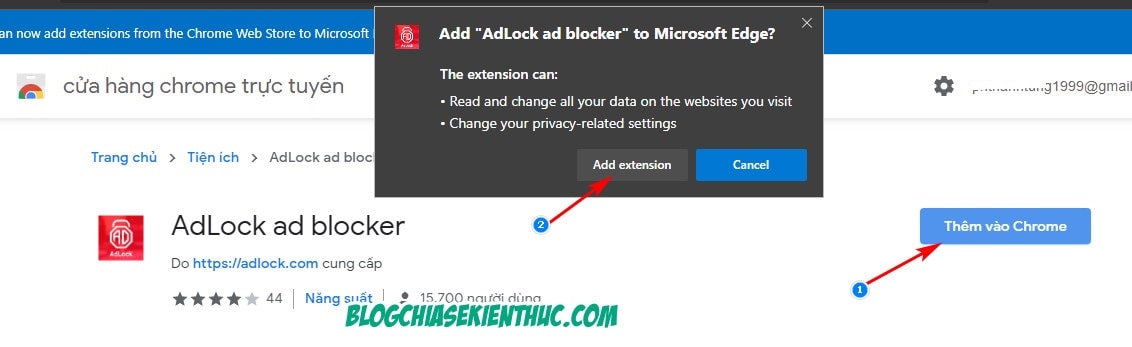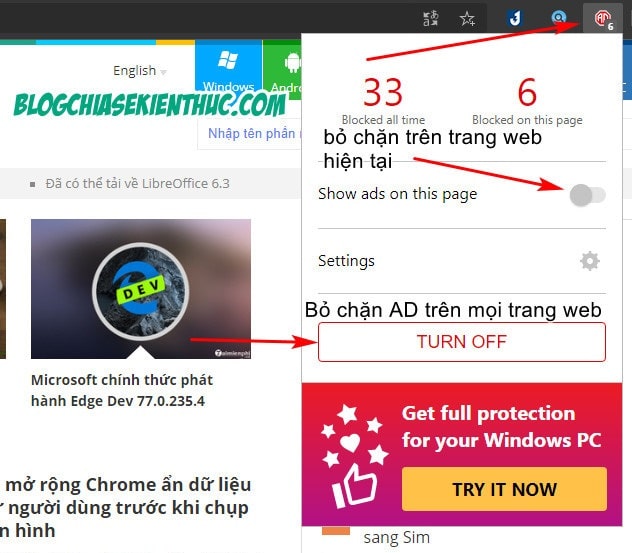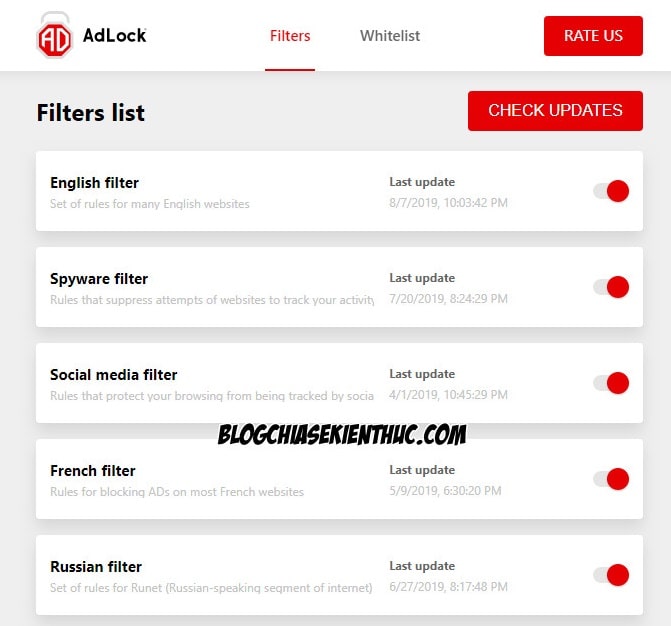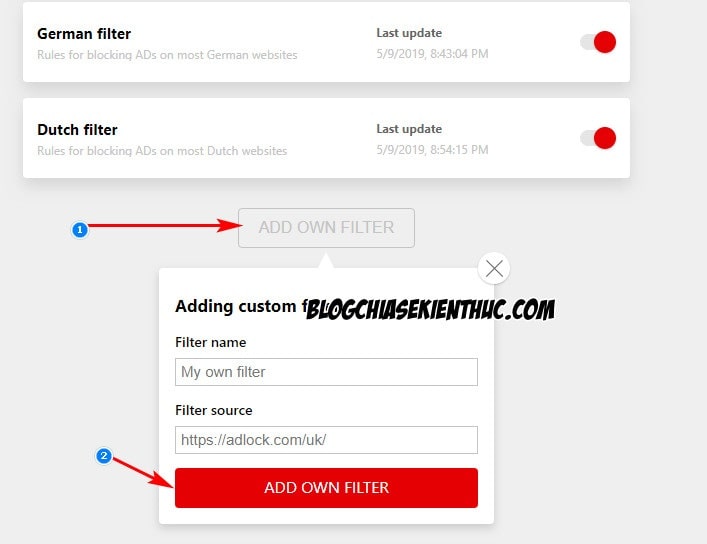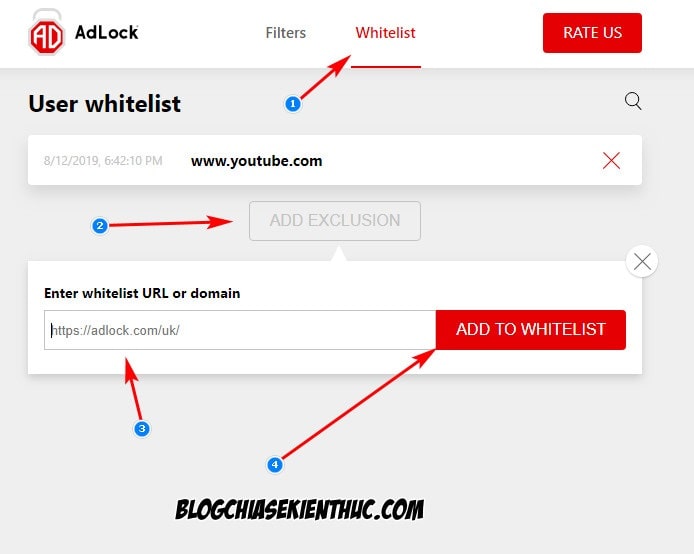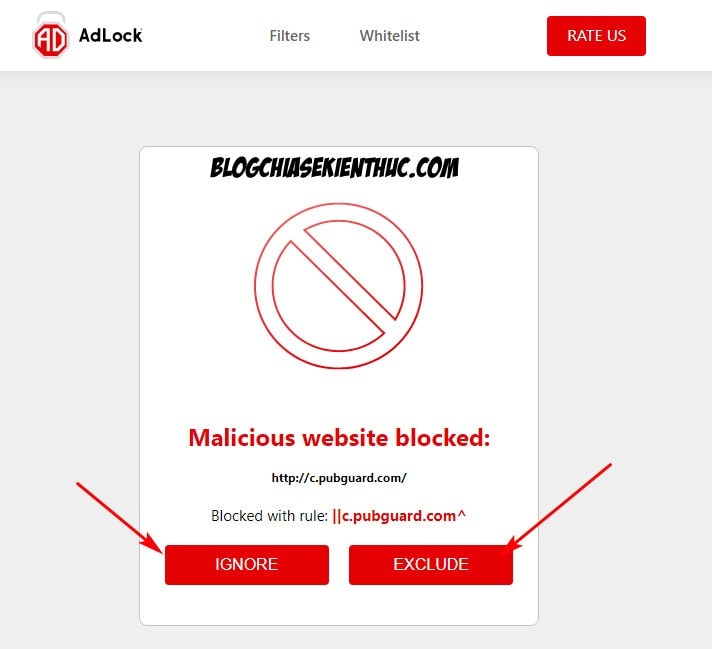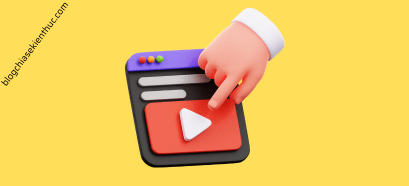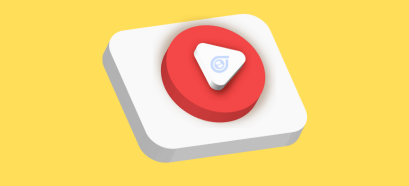Vâng, doanh thu chính của các website/ blog hiện nay đến từ việc chèn quảng cáo từ Google ads, Facebook ads hoặc là popads,…
Tuy nhiên, nếu quảng cáo ở mức độ vừa phải thì ok, người dùng rất vui lòng và không có phàn nàn gì cả. Nhưng việc nhiều trang web đang cố gắng nhồi nhét quá nhiều quảng cáo, thậm chí che mất cả nội dung mà mình muốn xem thì thực sự khá là ức chế.
Vâng, và để chống lại việc này thì nhiều người đã chọn giải pháp là sử dụng ADBlock để ngăn chặn quảng cáo và mình cũng không phải ngoại lệ, mình cũng vậy :))
Và trong bài viết này mình sẽ giới thiệu cho các bạn một tiện ích hỗ trợ chặn quảng cáo mới trên Google Chrome với những tính năng rất đặc biệt !
Cách chặn quảng cáo, chặn trang web nguy hiểm và chặn cả anti-adblock
Tiện ích mà mình đang nói đến ở đây là ADLock, đây cũng là một trình chặn quảng cáo từ đơn giản tới phức tạp như Ublock, ADBlock, Ghostery..
Tính năng rất đặc biệt mà mình muốn nói đến ở đây là Anti-adblock, một tính năng mà những tiện ích khác không có.
Nếu bạn chưa biết nó là gì thì mình sẽ lấy ví dụ cho các bạn dễ hiểu:
Chắc hẳn khi bạn truy cập vào một trang web nào đó và nhận được một thông báo răng bạn không thể xem được nội dụng của trang web do bạn đang bật ADBlock – trừ khi bạn tắt tiện ích chặn quảng cáo này đi thì mới vào được.
Đây chính là tính năng Anti-adblock – nó sẽ phát hiện và chặn những người dùng sử dụng ADBlock trên trình duyệt.
Nhưng với ADLock thì nó còn có thể vượt luôn cả Anti-Adblock – gọi là Double chống đấy các bạn :D. Cách cài đặt tiện ích này thì cũng đơn giản như các tiện ích khác mà thôi, vào link bên dưới và bấm Thêm vào Chrome.
Thực hiện:
Nhìn qua thì tiện ích này có rate khá cao và lượng người dùng cũng nhiều. Link tải ADLock tại đây !
Cài xong tiện ích thì ngay lập tức quảng cáo trên các trang web sẽ bị chặn và bạn có thể xem thông kê những quảng cáo đã chặn được trong suốt quà trình sử dụng (block all time) và những quảng cáo đã chặn trên trang web hiện tại (blocked this page).
Bạn có thể bỏ chặn quảng cáo trên các trang web hữu ích, những trang web có ít quảng cáo để họ có tiền duy trì server nhé. Ví dụ như Blogchiasekienthuc.com chẳng hạn 😀
Thực hiện: Bạn truy cập vào trang web đó => Chọn OFF (gạt công tắc sang bên trái) của tùy chọn Show ads on this page.
Còn trong trường hợp bạn muốn bỏ chặn tạm thời toàn bộ trang web thì kích vào nút Turn Off. Lúc này coi như bạn tắt tạm thời tiện ích ADLock
Để cài đặt, bạn bấm vào biểu tượng của tiện ích => và chọn Settings. Bạn sẽ thấy các bộ lọc quảng cáo, spyware mà tiện ích đang sử dụng để chặn quảng cáo. Bạn có thể tùy chọn bật tắt hoặc thêm bộ lọc của riêng bạn.
Bạn có thể thêm bộ lọc chặn quảng cáo riêng của mình bằng cách kéo xuống dưới cùng và chọn Add own filter => sau đó điền tên bộ lọc cộng với địa chỉ của bộ lọc rồi Add Own Filter.
Chuyển sang tab Whitelist – chắc bạn cũng biết nó là gì rồi – đây là danh sách các website mà không bị chặn quảng cáo khi truy cập.
Bạn có thể thêm thủ công vào bằng cách Add exclusion hoặc khi bạn chọn Show ads on this page thì trang web đó cũng được tự động thêm vào danh sách này.
Bạn nhập tên miền trang web nằm trong danh sách không chặn quảng cáo : blogchiasekienthuc.com chẳng hạn => rồi chọn Add to Whitelist để thêm nó vào whitelist.
Ngoài chức năng là chặn quảng cáo và anti-adblock thì ADLock còn có thể phát hiện được những trang web có nội dụng xấu, tiềm ẩn nguy hiểm. Khi truy cập vào những trang web này tiện ích sẽ cho bạn 2 lựa chọn :
- INGNORE : Bỏ qua cảnh báo nguy hiểm vào trang web đó
- EXCLUDE : Thêm trang web này vào danh sách Whitelist để lần sau truy cập không thông báo nữa.
Lời kết
Okay, một tiện ích mở rộng hỗ trợ chặn quảng cáo trên trình duyệt web cũng rất hữu ích phải không các bạn.
Hi vọng là các bạn đừng quên đưa blogchiasekienthuc.com vào danh sách whitelist của tiện ích nhé. Không thì mình cảm thấy có lỗi với Admin lắm 🙂 Chúc các bạn thành công !
Đọc thêm:
- Tắt / Vô hiệu hóa AdBlock đối với các trang web bạn yêu thích
- Bỏ qua trình chặn Adblock mà không cần tiện ích mở rộng
- Hướng dẫn chặn Web đen nhanh và hiệu quả nhất hiện nay !
- Tiện ích hỗ trợ tải video và chặn quảng cáo trên Facebook
- Chặn/ bỏ qua link rút gọn kiếm tiền chứa nhiều quảng cáo khó chịu
CTV: Nguyễn Thanh Tùng – Blogchiasekienthuc.com
 Blog Chia Sẻ Kiến Thức Máy tính – Công nghệ & Cuộc sống
Blog Chia Sẻ Kiến Thức Máy tính – Công nghệ & Cuộc sống